
第十五讲 VB数据库应用(3)
第十五讲 VB数据库应用(3)

相线象g三天华 本章教学内容 8.1数据库基本知识 8.2Data控件 8.3 ADODC控件 8.4ADO对象模型 8.5数据窗体向导 8.6数据环境设计器 8.7数据报表Data Report
本章教学内容 8.1 数据库基本知识 8.2 Data控件 8.3 ADODC控件 8.4 ADO对象模型 8.5 数据窗体向导 8.6 数据环境设计器 8.7 数据报表Data Report

象9 本讲教学内容 8.5数据窗体向导 8.6数据环境设计器 8.7数据报表Data Report
本讲教学内容 8.5 数据窗体向导 8.6 数据环境设计器 8.7 数据报表Data Report

海家坚 8.5数据窗体向导 通过VB的数据窗体向导可以方便简单地生 成包含有各个被绑定控件和事件过程的窗体,管 理所绑定的数据库中的信息。“数据窗体向导” 只可以和ADO Data控件一起使用。使用数据窗体 向导的步骤如下:
8.5 数据窗体向导 通过VB的数据窗体向导可以方便简单地生 成包含有各个被绑定控件和事件过程的窗体,管 理所绑定的数据库中的信息。 “数据窗体向导” 只可以和ADO Data控件一起使用。使用数据窗体 向导的步骤如下:
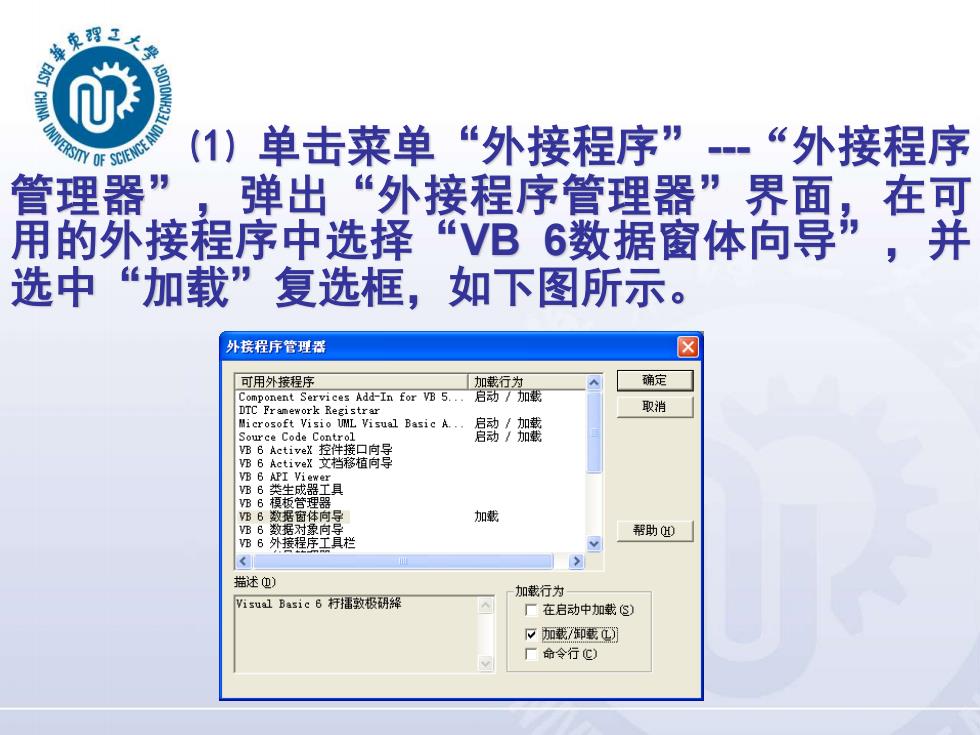
()单击菜单“外接程序”-“外接程序 管理器” 弹出“外接程序管理器”界面,在可 用的外接程序中选择“VB6数据窗体向导”,并 选中“加载”复选框, 如下图所示。 外接程序管理署 可用外接程序 Services Add-In for VB 5. 雾 确定 取消 Source Code Control / B6 ActiveX控件接口向号 B6 ActiveX文档移植向导 份8生地具 B6模板管理器 B6数据窗体向导 加载 VBB数对象向 帮助W 6外接程序工具栏 描述血) 加载行为 Visu1 Basic6籽擂敏极胡解 厂在启动中加载⑤) 下加截和载在】 厂命令行C)
⑴ 单击菜单“外接程序”---“外接程序 管理器” ,弹出“外接程序管理器”界面,在可 用的外接程序中选择“VB 6数据窗体向导” ,并 选中“加载”复选框,如下图所示
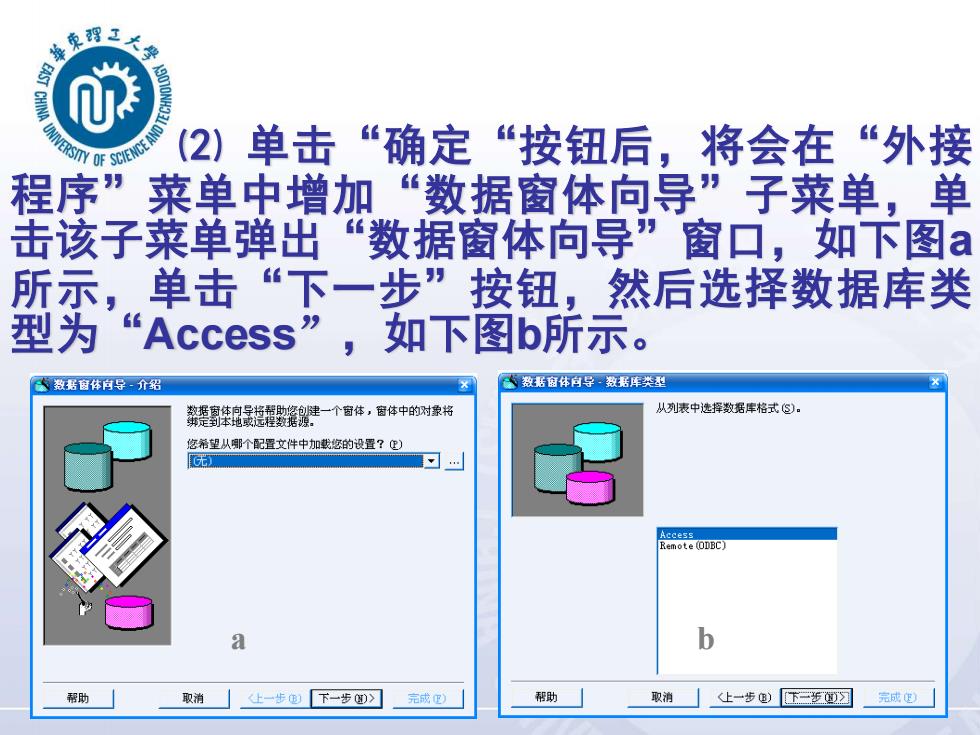
帆的单卓理王大穿 (2)单击“确定“按钮后,将会在“外接 程序”菜单中增加“数据窗体向导”子菜单,单 击该子菜单弹出“数据窗体向导”窗口,如下图a 所示,单击“下一步”按钮,然后选择数据库类 型为“Access”,如下图b所示。 数据窗体月导介绍 数活窗体月导数据库类型 药李锦最鹅醒数餐健一个冒体,图体中的对录格 从列表中选择数据库格式⑤)。 您希望从哪个配置文件中加载您的设置?) G无 Remote (ODBC) a 帮助 取消 生一步)下一步)> 完成卫) 帮助 取消 上一步@)下三步四习 完成里)
⑵ 单击“确定“按钮后,将会在“外接 程序”菜单中增加“数据窗体向导”子菜单,单 击该子菜单弹出“数据窗体向导”窗口,如下图a 所示,单击“下一步”按钮,然后选择数据库类 型为“Access” ,如下图b所示。 a b
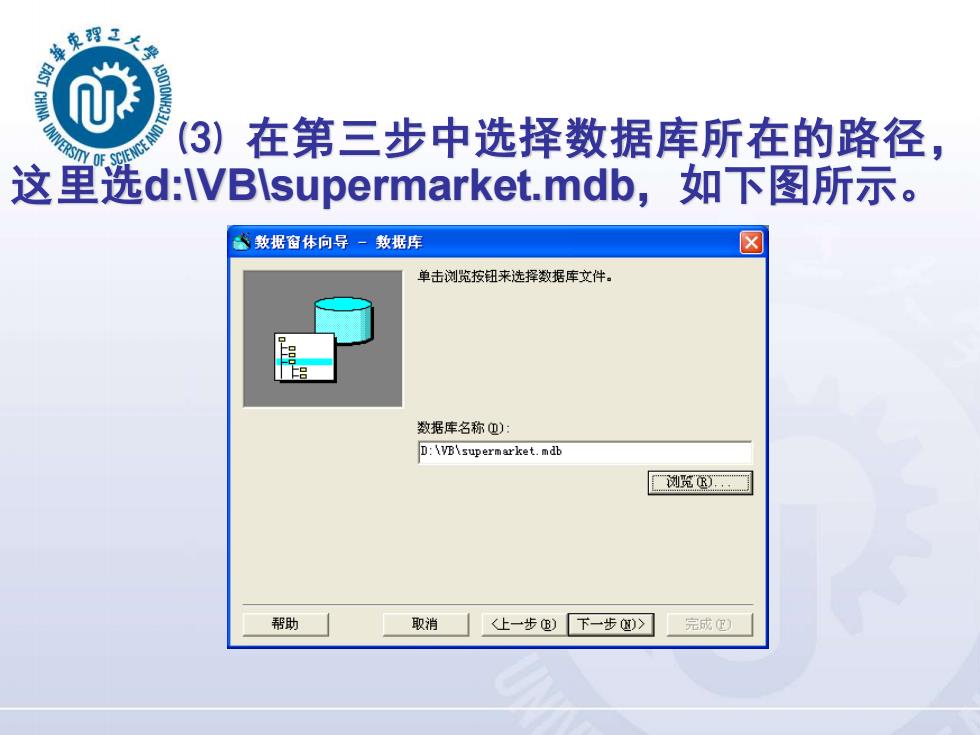
(3)在第三步中选择数据库所在的路径, 这里选d:\VBlsupermarket..mdb, 如下图所示。 数据窗体向导一数据库 ☒ 单击测览按钮来选择数据库文件。 数据库名称①) D:\VB\supermarket.mdb 测览⑧ 帮助 取消 上一步)下一步)> 完成
⑶ 在第三步中选择数据库所在的路径, 这里选d:\VB\supermarket.mdb,如下图所示
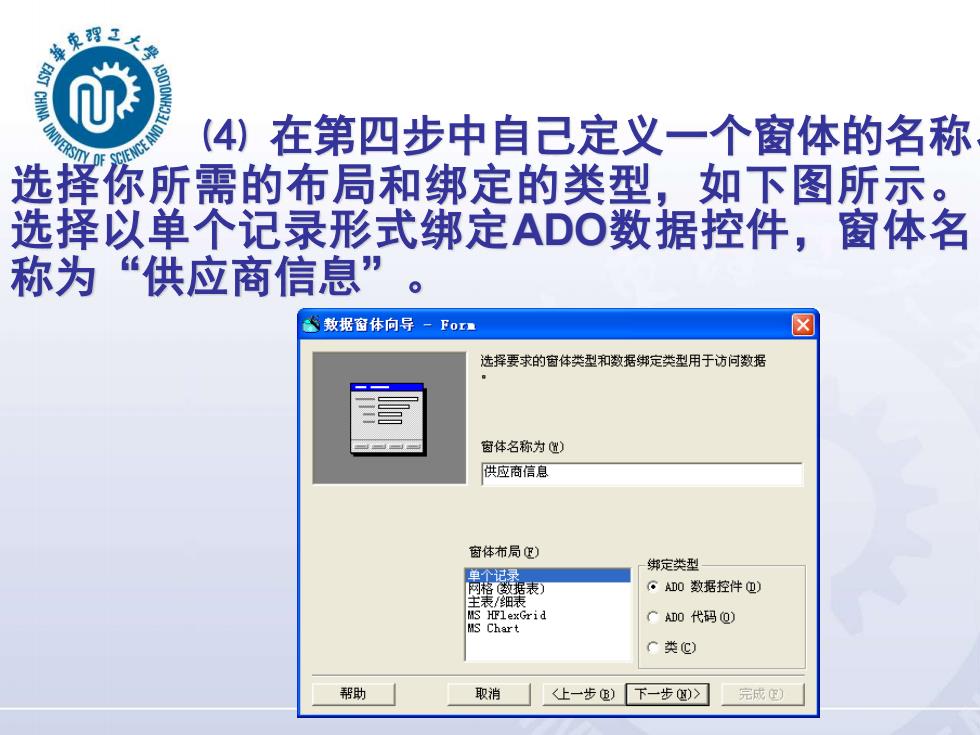
CHINA (4)在第四步中自己定义一个窗体的名称 选择你所需的布局和绑定的类型,如下图所示。 选择以单个记录形式绑定ADO数据控件,窗体名 称为“供应商信息” 数据窗体向导一Fo ☒ 选择要求的窗体类型和数据绑定类型用于访问数据 窗体名称为健) 供应商信息 窗体布局?) 单记禄 绑定类型 表 。AD0数据控件①) MS HFlexGrid CA如0代码Q) MS Chart C类C) 帮助 取消 上一步)下一步)> 完成⑧到
⑷ 在第四步中自己定义一个窗体的名称、 选择你所需的布局和绑定的类型,如下图所示。 选择以单个记录形式绑定ADO数据控件,窗体名 称为“供应商信息”
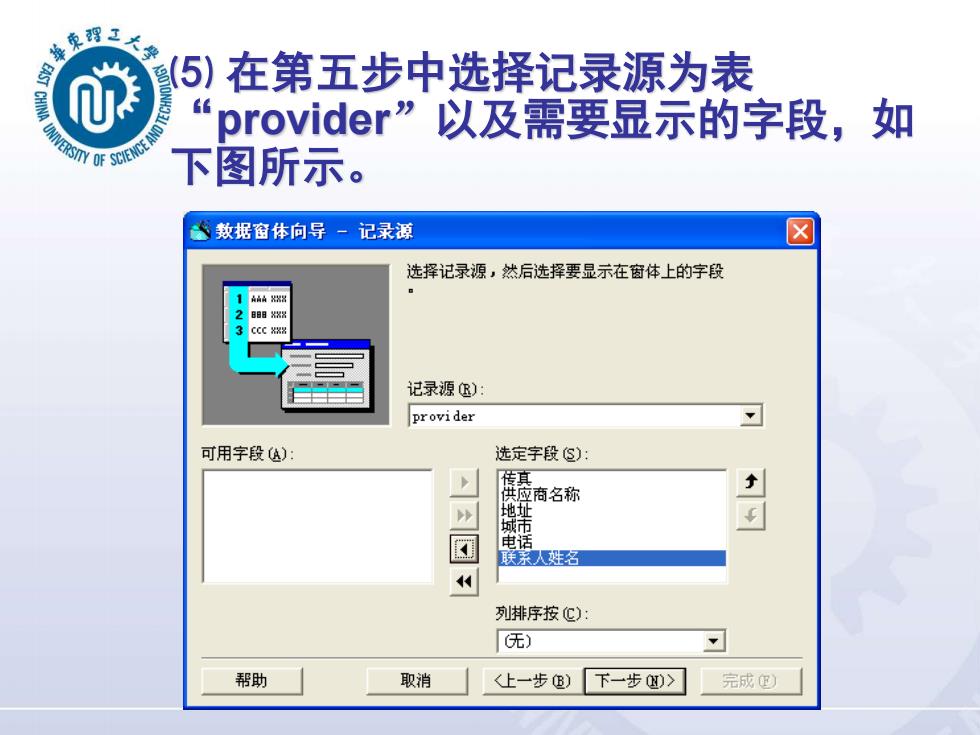
,大婴 5)在第五步中选择记录源为表 provider”以及需要显示的字段,如 下图所示。 $数据窗体向导一记录源 选择记录源,然后选择要显示在窗体上的字段 1A招 2阳日器 3cCC器器 记录源⑧) provider 可用字段) 选定字段⑤): 传真 供应商名称 地址 城 国 联系人姓名 列排序按C): 无) 帮助 取消 完成⑧
⑸ 在第五步中选择记录源为表 “provider”以及需要显示的字段,如 下图所示
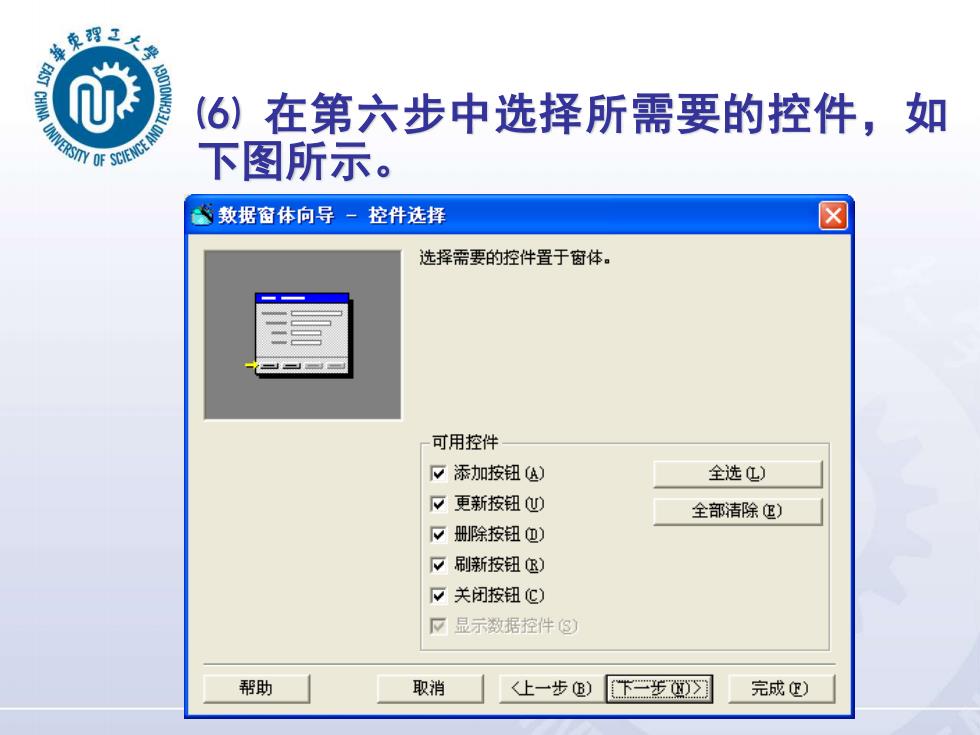
牌S阳華束理三大学 (6)在第六步中选择所需要的控件,如 下图所示。 数据窗体向导一控件选择 选择需要的控件置于窗体。 可用控件 下添加按钮A) 全选L) 下更新按钮) 全部清除) ~册除按钮血) 口刷新按钮⑧) 下关闭按钮C) 下显示数据控件③ 帮助 取消 上一步⑧) 下=步2 完成)
⑹ 在第六步中选择所需要的控件,如 下图所示